近期涉及如何查看已在iPhone和iPad上连接的Wi-Fi网络密码内容备受瞩目,很多读者对此也很有兴趣,现在给大家罗列关于如何查看已在iPhone和iPad上连接的Wi-Fi网络密码最新消息。
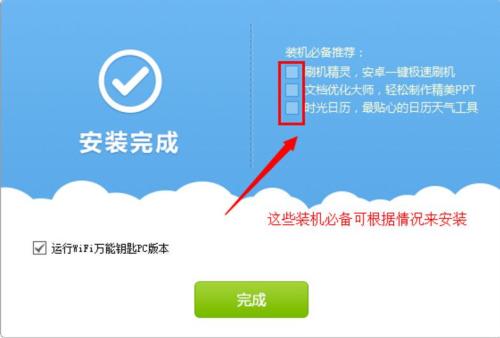
啊,密码。现在,每件小事都有很多,几乎可以压倒一切。许多人使用密码管理器应用程序,而其他人则坚持使用iCloud钥匙串。无论您用来管理,存储和恢复密码的方式是什么,如果您不捕获它,对于Wi-Fi网络都是无济于事的。
因此,如果您有了新设备并想连接到Wi-Fi网络却忘记了密码,该怎么办?
打开您的Mac,因为我们已经覆盖了您!这是查看过去在iPhone和iPad上连接的Wi-Fi网络密码的方法。
使用钥匙串访问查看密码
跳上Mac,打开Finder窗口,然后按照以下步骤查看Wi-Fi密码。
1)在Finder窗口中,从左侧选择应用程序。
2)选择“ 实用工具”文件夹,然后双击“ 钥匙串访问”将其打开。
在Mac上的Finder应用程序实用工具钥匙串访问
3)在左上方的钥匙串下,单击iCloud。
4)在左下方的类别下,单击密码。
在Mac上使用钥匙串访问iCloud密码
5)找到需要密码的Wi-Fi网络。您可以按名称或种类进行排序,以使其更容易。
6)双击网络,然后在弹出的窗口中选中显示密码旁边的框。
点击在Mac上显示网络密码
7)将会打开另一个窗口,提示您输入钥匙串密码。输入它,然后单击确定。
输入钥匙串密码提示Mac
8)现在,您应该在网络窗口中看到您的密码。












